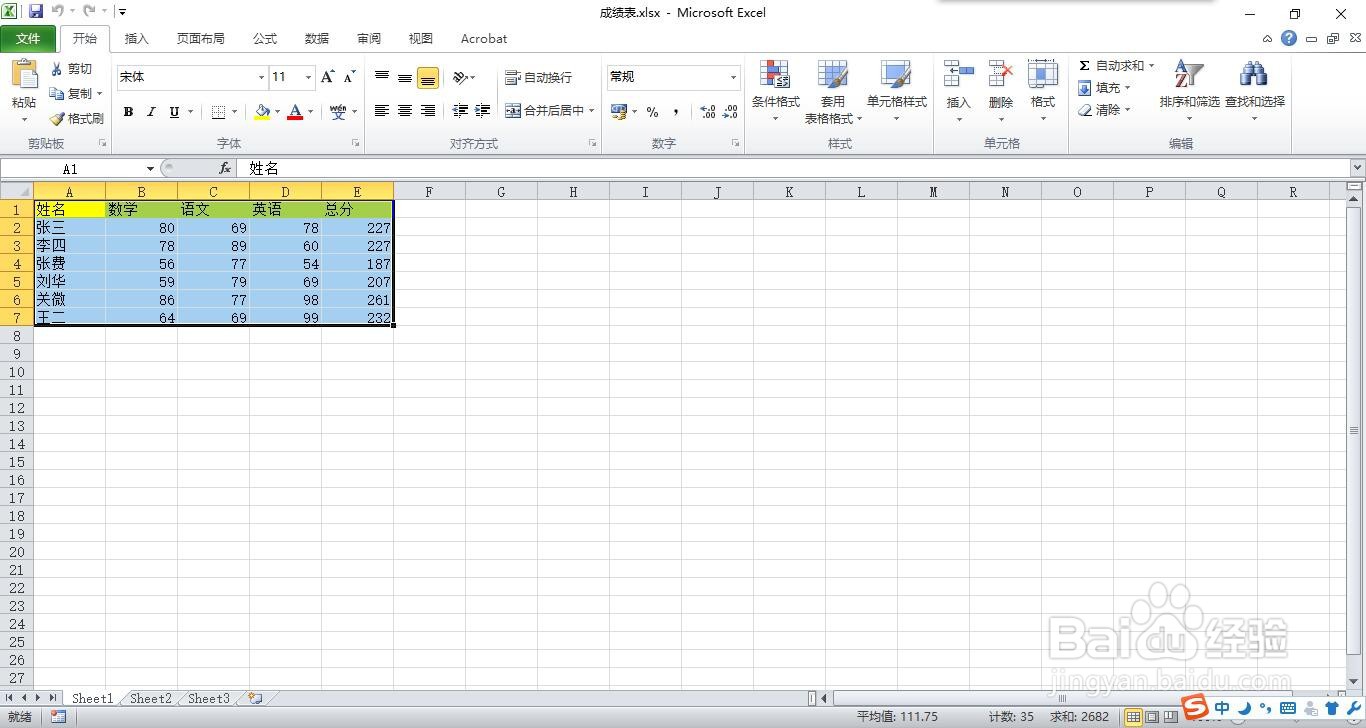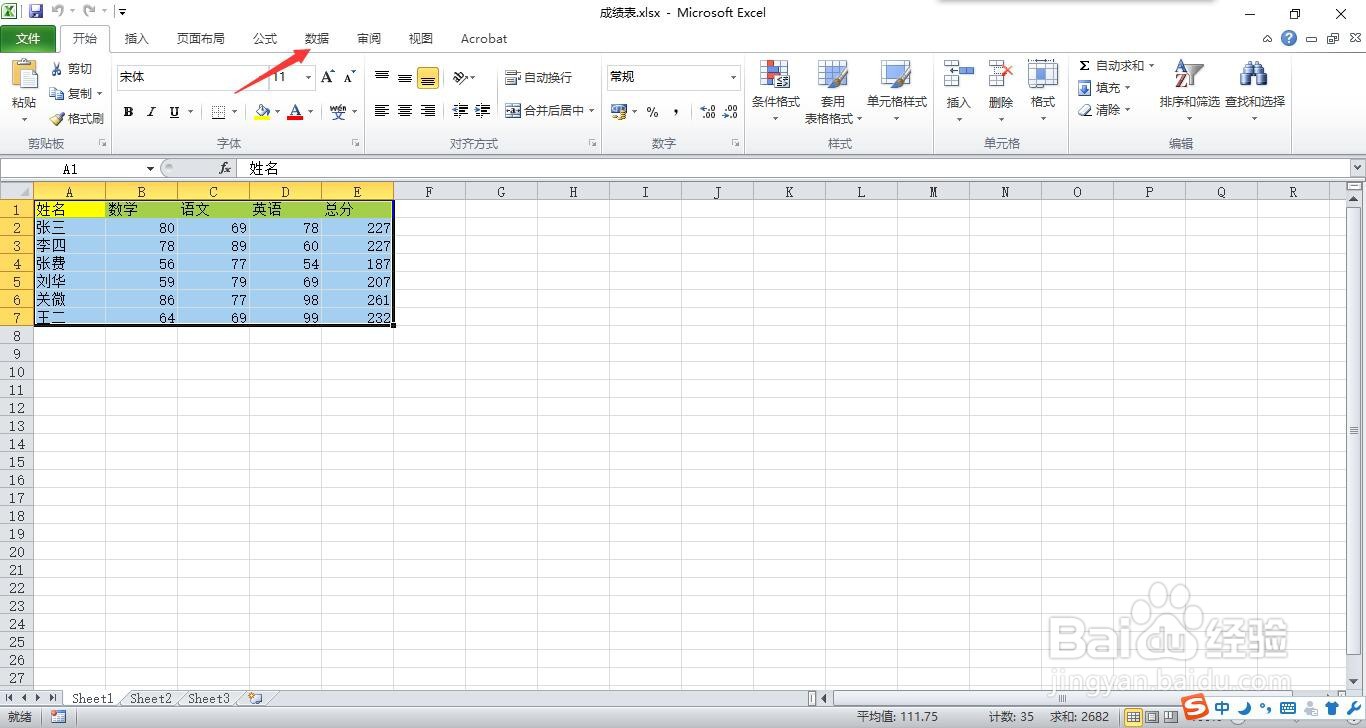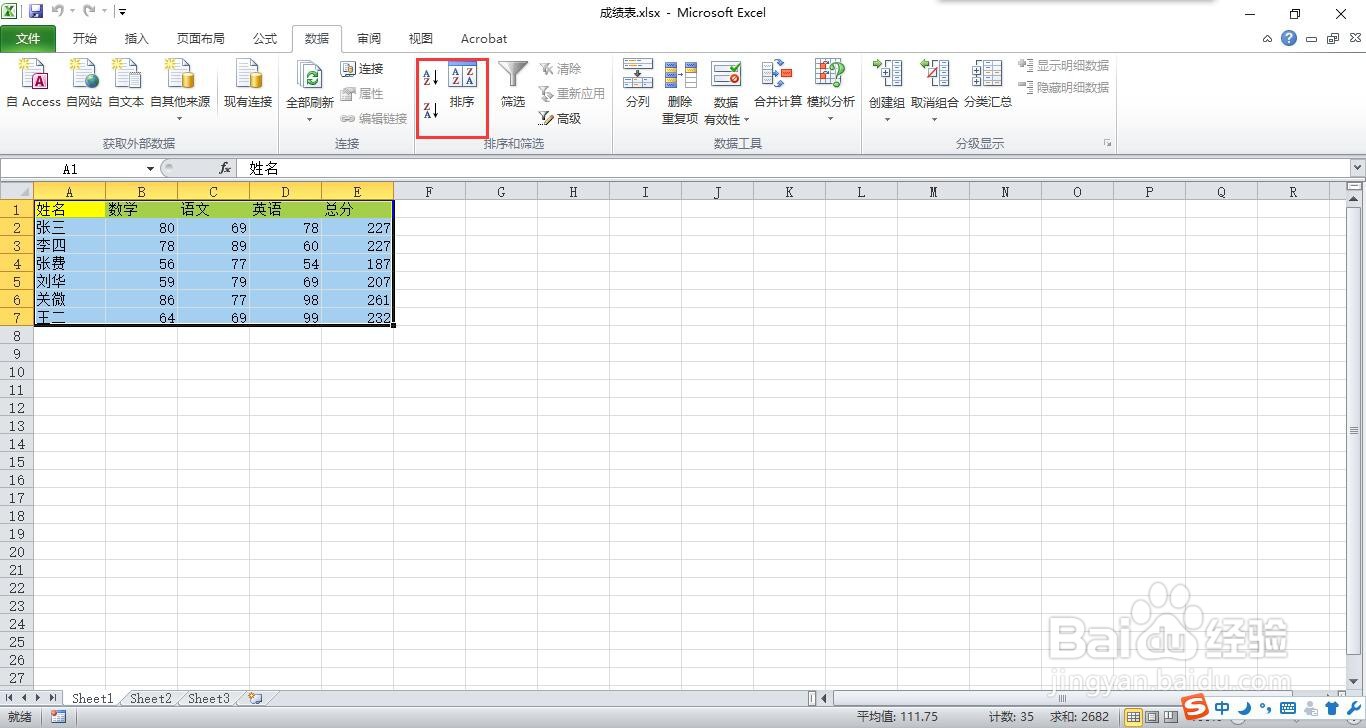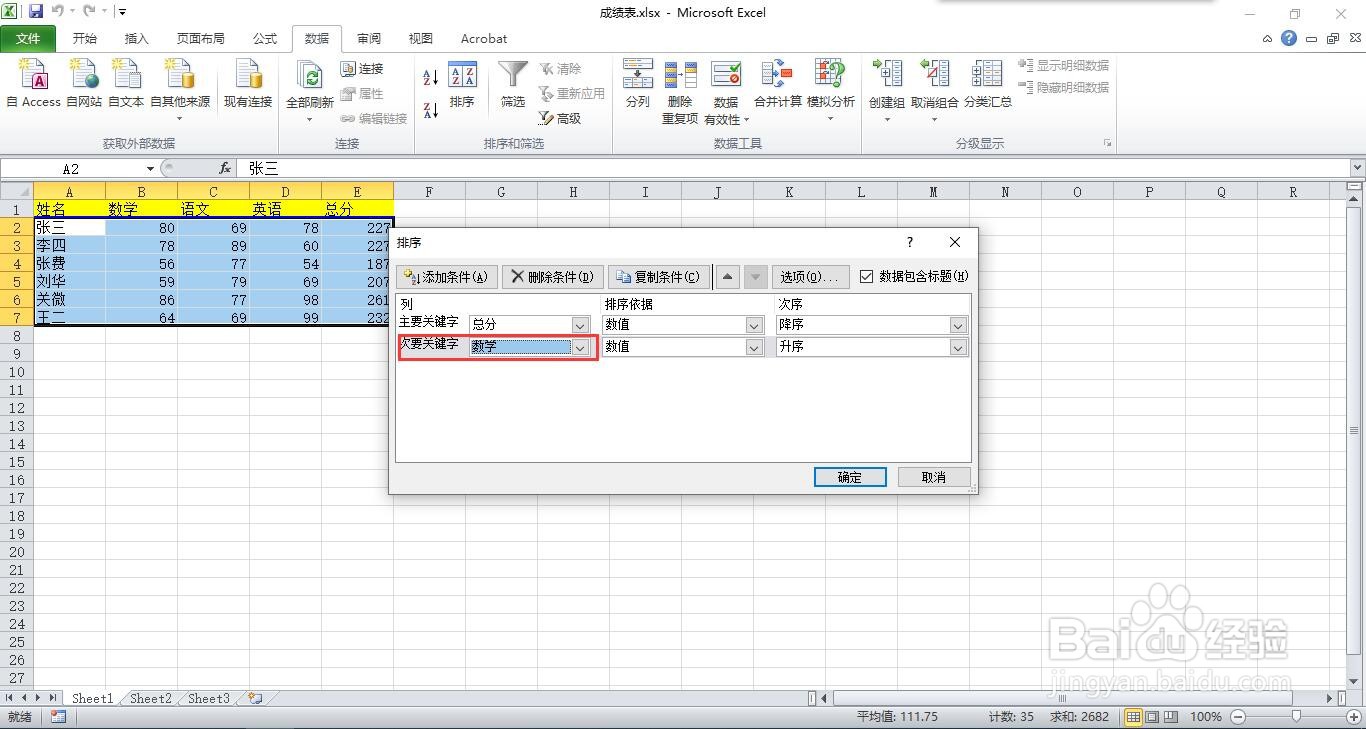如何在excel中同时对多列进行排序
1、打开一个需要排序的excle表格。
2、全选表格数据。
3、点击“数据”菜单。
4、单击“排序”按钮。
5、在主关键字选择“总分”。
6、在次序中选择“降序”。
7、点击“添加条件”按钮。
8、在次要关键字选择“数学”。
9、“次序”中选择“降序”,最后确定即可。
10、这样就完成了多列排序。
声明:本网站引用、摘录或转载内容仅供网站访问者交流或参考,不代表本站立场,如存在版权或非法内容,请联系站长删除,联系邮箱:site.kefu@qq.com。
阅读量:92
阅读量:43
阅读量:60
阅读量:53
阅读量:81